Nėra abejonės, kad blaškymasis yra nuožmusproduktyvumo priešas. Naršydami internete galite lengvai atsiriboti nuo tam tikrų trikdančių elementų, tokių kaip Skelbimai, socialinės medijos valdikliai, išskleidžiamieji meniu ir kas ne. Anksčiau mes rodėme įvairias programas ir naršyklių plėtinius, tokius kaip „InstaRead“, „Tranquility“ ir „TidyRead“, kurie iš tinklalapių pašalina iškylančiuosius langus, vaizdus, reklamą ir kitus panašius atitraukiančius elementus, kad būtų galima nemokamai naudotis skaitymo patirtimi. Spausdinti draugiškai ir PDF, kita vertus, yra „Google Chrome“ plėtinyskuri sutelkia dėmesį į tokius atitraukiančius elementus, kad tinklalapis būtų patogus spausdinti. Tai pašalina visus papildomus griozdus iš tinklalapio, leisdami jums nusiųsti jį el. Paštu, konvertuoti į PDF failus arba fiziškai atspausdinti ant A4 formato arba laiško dydžio popieriaus. Išsamesnė informacija po šuolio. Draugiškas spausdinimas ir PDF yra gana lengva naudoti. Įdiegę galite spustelėti jos URL juostos piktogramą, kad iškart optimizuotumėte šiuo metu atidarytą tinklalapį pašalindami visus aukščiau minėtus griozdus. Atsidaręs perdangos langas leidžia nurodyti teksto dydį ir pašalinti iš dokumento tam tikrus vaizdus ar teksto fragmentus.

Užvedus pelės žymeklį virš teksto, netoliese pasirodo raudona nuoroda „paspauskite, kad ištrintumėte“, spustelėjus, kuri pašalina fragmentą. Panašiai galite spustelėti atskirus atvaizdus dokumente, kad juos ištrintumėte.
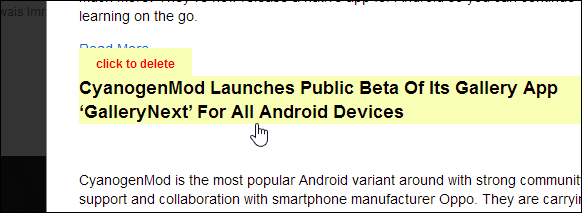
Taip pat yra galimybė pašalinti visus vaizdus išdokumentą vienu kartu, viršutinėje juostoje tiesiog įgalindami mygtuką „Pašalinti paveikslėlį“. Beje, bet kuriuos atsitiktinius pakeitimus taip pat galite anuliuoti spustelėję mygtuką. Lango „Spausdinimo peržiūra“ viršuje kairėje yra trys mygtukai, kurie leidžia gauti tris skirtingus išvestis: Spausdinti, PDF arba El. Malonu turėti tokį lankstumą ir valdymą, nes tai paprastai yra dažniausiai pasitaikantys naudojimo atvejai, kurių žmonėms reikia iš tokio plėtinio.
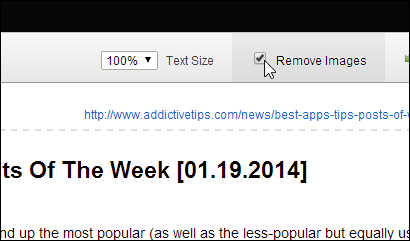
Spustelėdami PDF, Spausdinti draugiškai ir PDFtuoj pat konvertuoja puslapį į PDF failą. Taip pat galite nurodyti pasirinktą puslapio dydį naudodamiesi išskleidžiamuoju meniu, kai galimos dvi parinktys yra A4 ir Letter. Spustelėdami „Atsisiųsti PDF“, galėsite failą išsaugoti savo kompiuteryje. Lygiai taip pat paprasta yra atspausdinti arba nusiųsti dokumentą el. Paštu.
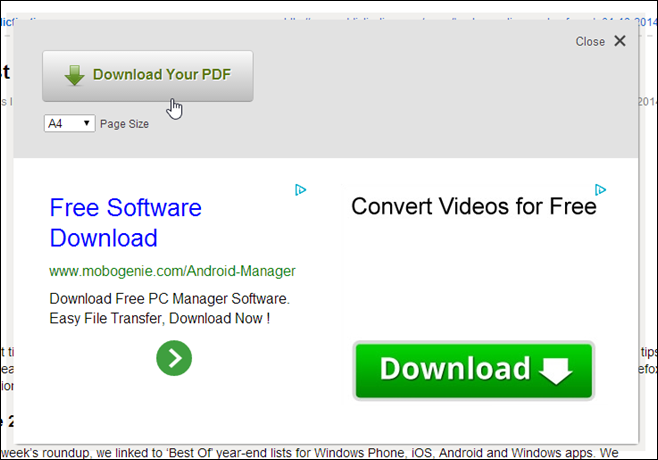
Nors „Chrome“ žiniatinklyje galite rasti daugybę plėtiniųParduotuvė, kurioje galite išsaugoti puslapius kaip PDF, atspausdinti ar nusiųsti el. Laiškus, „Draugiškas“ ir „PDF“ teikia visas šias funkcijas po vienu stogu. Įdiekite „Print Friendly“ ir PDF iš „Chrome“ internetinės parduotuvės

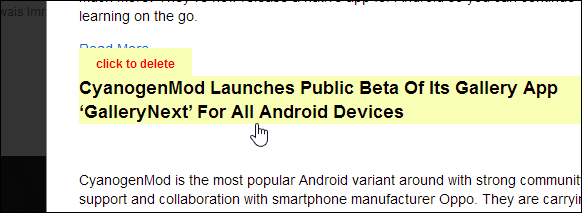
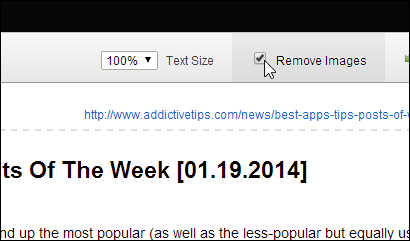
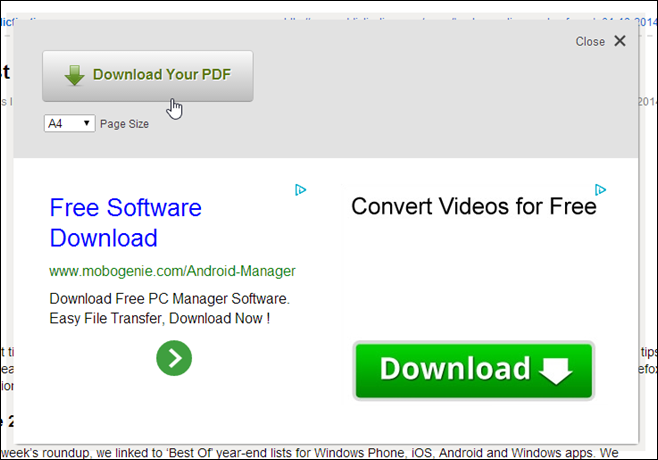





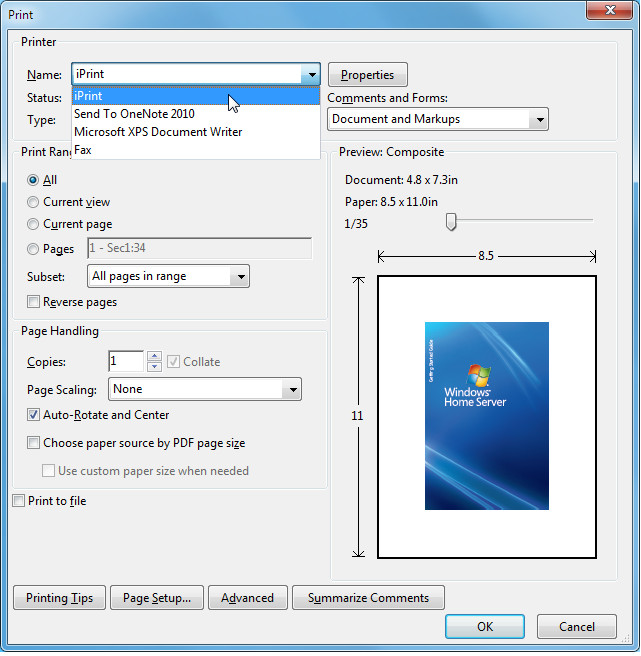







Komentarai